Siemens Gigaset SX763 aprire porte emule con UPnP
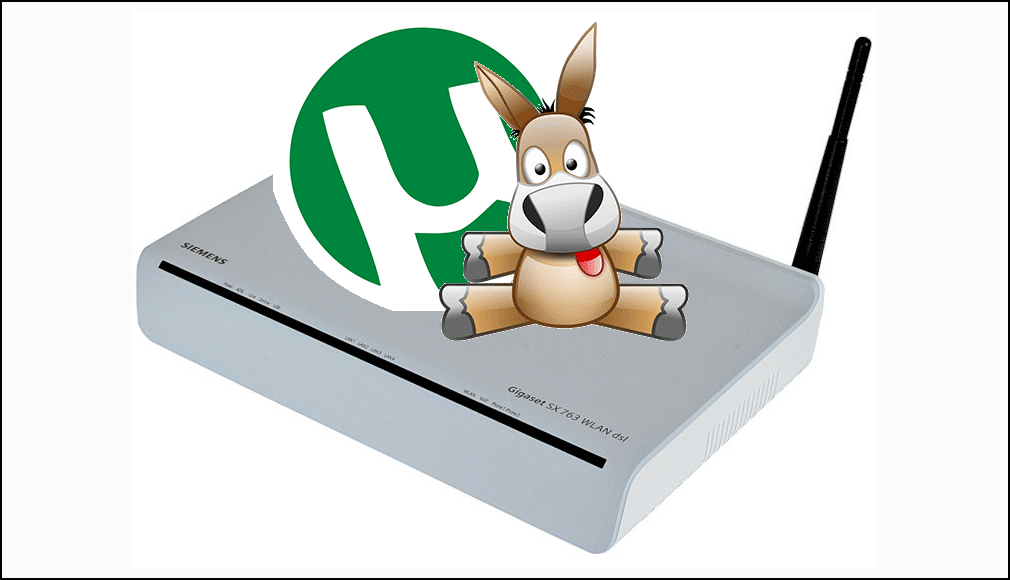
Questa guida del modem router VOIP Wireless Siemens Gigaset SX763 è stato realizzato dallo Staff di ADSL Solution per guidarvi nell'apertura delle porte per eMule tramite la funzione UPnP.
Per attivare l'UPNP in eMule per prima cosa avviamo il programma e successivamente andiamo su Opzioni > Connessione.
Per attivare l'UPNP in eMule per prima cosa avviamo il programma e successivamente andiamo su Opzioni > Connessione.
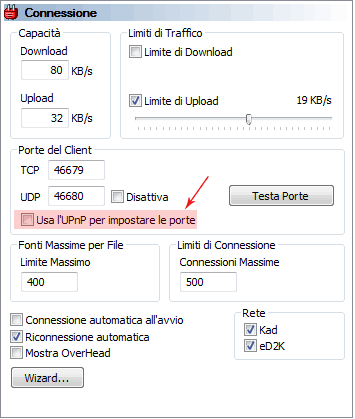
attiviamo l'opzione UPnP su eMule e salviamo. Ora attiviamo la funzione UPnP sul modem router wireless Siemens Gigaset SX763: accediamo al modem con il nostro browser e digitiamo nella barra degli indirizzi il seguente indirizzo ip 192.168.2.1,

ci apparirà la finestra di login sottostante: se è la prima configurazione del router vi richiederà di inserire la password: digitate come Password : admin e clicchiamo su "OK". Vedi immagine sottostante
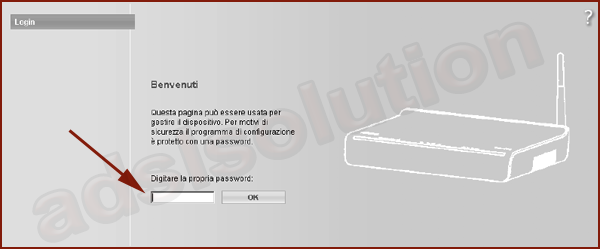
ora ci troveremo nella schermata principale (GUI del nostro Siemens Gigaset SX763); andiamo su "Impostazioni Avanzate" come evidenziato nell'immagine sottostante

ora andiamo sulla voce "Connessione Internet" e ci troveremo la schermata della nostra configurazione ADSL: non modifichiamo i parametri di configurazione ma semplicemente andiamo su "UPnP" e attiviamolo mettendo la spunta su "Attivo" come evidenziato nell'immagine sottostante; infine clicchiamo su "OK"per salvare le impostazioni UPnP.
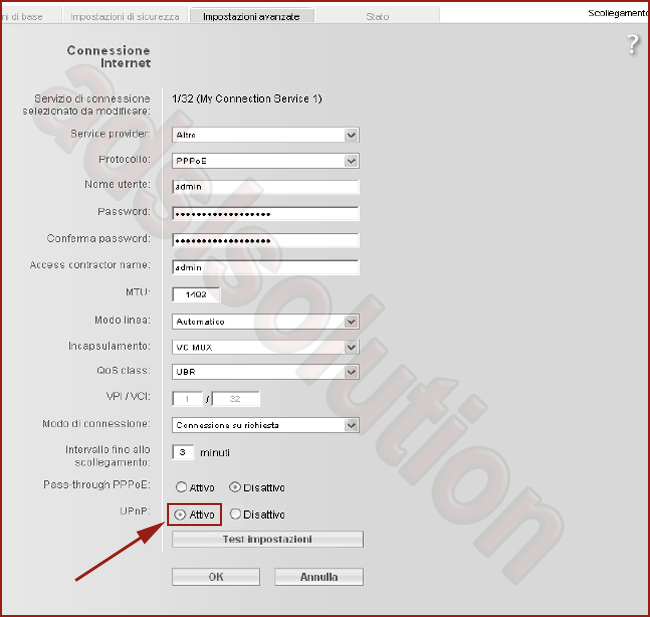
se al riavvio il nostro eMule avrà ancora l' ID Basso chiudiamo il programma e riapriamolo: vedrete apparire correttamente un ID Alto.
